Python は、その多用途性と堅牢なライブラリにより、開発者、データ サイエンティスト、システム管理者にとって不可欠なツールとなっています。 Python パッケージを管理するには、「pip」ツールが広く使用されています。ただし、Linux システムでイライラする pip コマンドが見つからないエラーが発生した場合は、ワークフローの障害となる可能性があります。幸いなことに、このエラーはいくつかの簡単な手順で修正できます。
pip コマンドが見つからないエラーについて理解する

エラー: コマンドが見つかりません pip
Linux で pip コマンドが見つからないというエラーが表示された場合は、システムが 「ピッ」 指示。これは、依存関係の欠落、誤ったインストール、システムの PATH 変数の問題など、さまざまな理由で発生する可能性があります。この問題を解決することは、Python パッケージを効率的に管理するために重要です。
Linux で pip コマンドが見つからないエラーを修正するための一般的な解決策をいくつか見てみましょう。
1. pip がインストールされていることを確認します
pip が Linux にインストールされているかどうかを確認するには、ターミナルで次のコマンドを実行します。
構文:
python3 -m pip --version>

pip がインストールされている場合は、バージョン番号が表示されます。バージョン番号が表示されない場合は、pip がインストールされていません。
説明:
- Python3 Python 3 インタープリターを開始するコマンドです。
- -m 指定されたモジュールをスクリプトとして実行するように Python に指示します。
- ピップ Python パッケージをインストールするモジュールの名前です。
- -バージョン pip にバージョン番号を出力するように指示します。
pip がインストールされている場合は、バージョン番号が表示されます。バージョン番号が表示されない場合は、pip がインストールされていません。
2. pip の代わりに pip3 を試してください
一部の Linux ディストリビューションでは、Python 3 がデフォルトの Python バージョンです。現在、ほとんどのディストリビューションにはデフォルトで python3 が同梱されているため、ターミナルに「python」と入力するとエラーが発生する可能性があります。

「python」の代わりに python3 がインストールされます
その場合は、「pip」の代わりに「pip3」を使用して Python パッケージを管理してみてください。
pip3 install>

出力: pip3 install Flask
3.「python3-pip」パッケージをインストールします
pip が見つからないというエラー メッセージが表示される場合は、システムに pip パッケージがインストールされていない可能性があります。
Linux に pip をインストールするには、ディストリビューションのパッケージ マネージャーを使用して python3-pip パッケージをインストールする必要があります。
pip3のインストール
Fedora およびその他の Red Hat ベースのディストリビューション:
ラキ・サワント
ターミナルを開き、次のコマンドを実行します。
sudo dnf install python3-pip>

sudo dnf インストール python3-pip
Debian と Ubuntu:
ターミナルを開き、次のコマンドを実行します。
sudo apt install python3-pip>

sudo apt インストール python3-pip
Python 3 パッケージ マネージャー (pip3) がインストールされると、エラーなしで pip3 コマンドを実行できるようになります。
4.「ensurepip」モジュールを使用する
Python は、 確実にピップ モジュール。このモジュールは pip のインストールを合理化し、簡単に起動して実行できるようにします。
ensurepip を利用するには、ターミナルを開いて次のコマンドを実行します。
python3 -m ensurepip --upgrade>

出力: python3 -m ensurepip –upgrade
説明:
- Python3: これは、ターミナルで Python 3 を呼び出すために使用されるコマンドです。
- -m: -m オプションはモジュールを表し、Python モジュールをスクリプトとして実行するために使用されます。
- 確実なピップ: ensurepip は、Python 環境で pip パッケージ マネージャーを確実に利用できるように設計された Python モジュールです。
- –アップグレード: –upgrade フラグは、最新バージョンの pip がインストールされていることを確認するために使用されます。新しいバージョンが利用可能な場合は、pip をアップグレードします。
このコマンドは pip のインストールを開始し、最新バージョンを確実に入手します。 ensurepip モジュールは基本的に、pip が Python 環境ですぐに利用できることを保証し、手動インストールや複雑な手順の必要性を排除します。
5. 「get-pip.py」を使用して pip をインストールする
get-pip.py スクリプトは、pip、 セットアップツール 、 そして 車輪 、それらが欠落している可能性がある環境では。 「get-pip.py」を使用して pip をインストールするには、次の手順に従います。
ステップ1: 「get-pip.py」スクリプトをダウンロード
get-pip.py スクリプトを直接ダウンロードします。
- get-pip.py スクリプトを直接ダウンロードするには、Web ブラウザで次の URL にアクセスします。 https://bootstrap.pypa.io/get-pip.py
- プレス Ctrl+S または 右クリック> 名前を付けて保存 そして、それを .py 拡張子の付いた Python ファイルとして保存します。
カールを使用して get-pip.py スクリプトをダウンロードします。
get-pip.py スクリプトをダウンロードするには、 カール 、ターミナルまたはコマンド プロンプトを開き、次のコマンドを実行します。
curl -sSL https://bootstrap.pypa.io/get-pip.py -o get-pip.py>
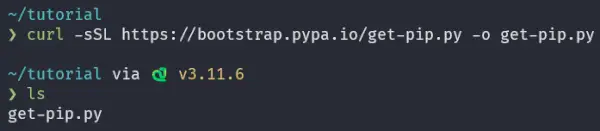
カールを使用して「get-pip.py」をダウンロードする
説明:
- カール は、ネットワーク経由でデータを転送するために使用できるコマンドライン ツールです。
- -sSL これは、curl に HTTPS プロトコルを使用し、エラーを除くすべての出力を沈黙させるように指示します。
- https://bootstrap.pypa.io/get-pip.py get-pip.py スクリプトの URL です。
- -o get-pip.py get-pip.py スクリプトをファイル名 get-pip.py で現在のディレクトリに保存するようにcurlに指示します。
これにより、get-pip.py スクリプトが現在のディレクトリにダウンロードされます。
ステップ2: スクリプト「get-pip.py」を実行します。
get-pip.py をダウンロードした後、ターミナルを開き、cd コマンドを使用してスクリプトが存在するディレクトリに移動し、次のコマンドを実行してインストール プロセスを開始します。
python3 get-pip.py>

このコマンドはインストール プロセスをトリガーし、pip がシステムに正しく設定されていることを確認します。
6. pip をスタンドアロン ZIP アプリケーションとしてインストールする
pip を Python 環境に統合するだけでなく、pip はスタンドアロンの zip アプリケーションとしても利用でき、Python パッケージを管理するための便利でポータブルな方法を提供します。
ステップ1: 「pip.pyz」をダウンロードしています
このスタンドアロン バージョンは、次の URL からダウンロードできます。 https://bootstrap.pypa.io/pip/pip.pyz 。
zip アプリケーションは多用途であり、サポートされているバージョンの Python を使用して実行できます。
サポートされているコマンドをリストするには、pip.pyz がダウンロードされているディレクトリに移動し、ターミナルに次のコマンドを入力します。
python3 pip.pyz --help>
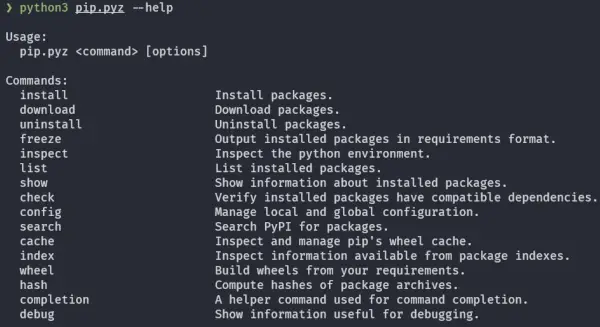
出力: python3 pip.pyz –help
ステップ2: pip.pyzを使用したパッケージのインストール
pip.pyz ファイルがあるディレクトリに移動し、ターミナルを開いて次のコマンドを実行します。
python3 pip.pyz install>
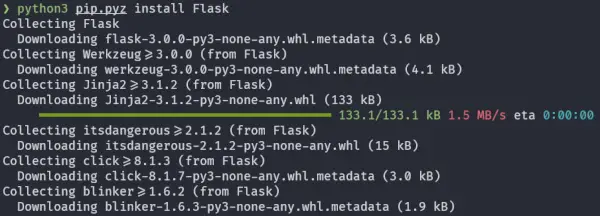
pip.pyzを使用したパッケージのインストール
これにより、現在使用している Python インストールに numpy パッケージがインストールされます。
7. PATH 変数を更新します。
場合によっては、Python と pip をインストールした後でも、システムの PATH 変数の問題が原因で、「pip コマンドが見つかりません」エラーが続くことがあります。これを修正するには、pip バイナリ ディレクトリを PATH に追加する必要があります。
ステップ1: PATH 変数を確認する
pip コマンドが見つからないエラーに対処する前に、PATH 変数をチェックして現在の構成を理解することが重要です。
これを行うには、ターミナルを開いて次のコマンドを実行します。
echo $PATH>

の エコー $PATH コマンドは現在の値を出力します。 $PATH 環境変数 。 $PATH 変数は、コマンドの実行時にシェルが実行可能ファイルを検索するディレクトリのリストです。
このコマンドは、Linux システムの完全なパス構成を表示します。リストされているディレクトリに注目してください。あなたは持っているかもしれません /usr/local/bin そして /usr/bin PATH 変数に含まれていますが、それらが欠落している場合は、これらのディレクトリを含めるように更新する必要があります。
ステップ2: 更新中 PATH変数
スイッチメソッドJava
- 使用しているシェルに応じて、適切なシェル構成ファイルを開きます。
Bash シェルを使用している場合は、 「.bashrc」ファイル 、Zsh シェルのユーザーは編集する必要があります。 「.zshrc」ファイル 。
この目的には、「nano」や「vim」などのテキスト エディタを使用できます。 bash シェルの手順を示していますが、zsh の場合も同じです。
nano ~/.bashrc>

nano を使用して .bashrc を開く
zsh シェルの場合、「~/.bashrc」を「~/.zshrc」に置き換えます。つまり、nano ~/.zshrc
これにより、ターミナルの nano テキスト エディタで .bashrc ファイルが開きます。次のようになります。
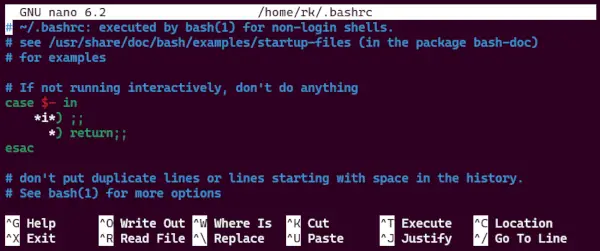
nano テキスト エディターの .bashrc
- このファイルの最後に移動して、次の行を追加します。
export PATH='/usr/local/bin:/usr/bin:$PATH'>
この行は、必要なディレクトリを PATH 変数に追加し、システム コマンドとツールが確実に見つかるようにします。

- プレス ' Ctrl + s’ 「.bashrc」と「 Ctrl + X' nano テキスト エディタを終了します。
ステップ 3: シェル環境への変更の適用
シェル構成ファイルを更新した後、現在のシェル セッションに変更を適用する必要があります。これを行うには、次の手順に従います。
source ~/.bashrc>

このコマンドはシェル構成を再ロードし、PATH 変数に加えた変更を適用します。
ここで、「pip3」コマンドを実行して必要なパッケージをインストールしてみます。
8. Python の「-m pip」オプションを使用する
それでも pip コマンドが見つからないエラーが発生する場合は、Python の「-m pip」オプションを使用して pip をモジュールとして実行できます。たとえば、「pip」を使用してパッケージをインストールするには、次のように使用できます。
python3 -m pip install>

出力: python3 -m pip install Flask
この方法では、PATH に「pip」コマンドを含める必要がなくなります。
9. Python仮想環境を使用する
さらに、 Python 仮想環境 は、このエラーに対する堅牢な解決策を提供し、Python 環境を分離して競合を回避できます。仮想環境を使用すると、システム全体の Python インストールを妨げることなく、それぞれ独自のパッケージと依存関係のセットを持つ分離された Python 環境を作成できます。
仮想環境内から使用する場合、pip などの一般的なインストール ツールを使用すると、明示的に実行する必要がなく、Python パッケージが仮想環境にインストールされます。
Python 3 の最新バージョンには、 venv モジュール 、仮想環境を作成できます。
ステップ1: 仮想環境の作成
「venv」モジュール (Python 3.3 以降) を使用して新しい仮想環境を作成します。
python3 -m venv myenv>
「myenv」を仮想環境の目的の名前に置き換えます。

上の図に示すように、仮想環境「myenv」では、 '置き場' フォルダーには「pip」と「pip3」の両方が含まれています。これらのバイナリは、仮想環境の作成時に自動的に生成されます。
ステップ2: 仮想環境をアクティブ化する
仮想環境 myenv をアクティブ化するには、次を使用します。 ソースコマンド 。
source myenv/bin/activate>

myenv という仮想環境をアクティブ化した場合、使用する「pip」コマンドは「myenv/bin」ディレクトリ内にあります。
ステップ 3: pip を使用したパッケージのインストール
「pip」を使用すると、pip コマンドが見つからないというエラーが発生することなくパッケージをインストールできます。
pip install>

仮想環境を非アクティブにしてシステム全体の Python に戻るには、次のコマンドを実行します。
deactivate>
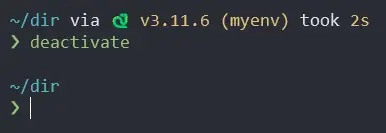
Python環境の非アクティブ化
10. pip を最新バージョンにアップグレードします。
pip がまだ動作しない場合は、最新バージョンにアップグレードしてみてください。これを行うには、ターミナルを開いて次のコマンドを実行します。
python3 -m pip install --upgrade pip>
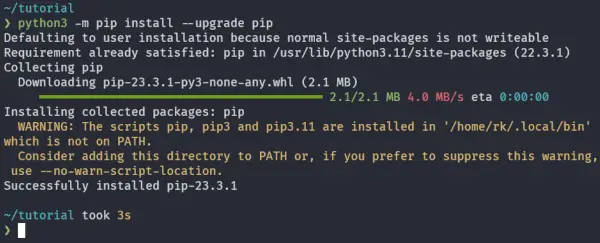
pip を最新バージョンにアップグレードする
説明:
- Python3 Python 3 インタープリターを開始するコマンドです。
- -m 指定されたモジュールをスクリプトとして実行するように Python に指示します。
- ピップ Python パッケージをインストールするモジュールの名前です。
- インストール パッケージをインストールするコマンドです。
- –アップグレード 指定されたパッケージを最新バージョンにアップグレードするように pip に指示します。
つまり、このコマンドは pip にそれ自体の最新バージョンをダウンロードしてインストールするように指示します。
結論
Linux で pip コマンドが見つからないエラーが発生するとイライラすることがありますが、これは簡単な解決策があればよくある問題です。上記の解決策を使用すると、このエラーを解決し、Python パッケージの管理を簡単に続行できます。忘れずにソリューションを特定の Linux ディストリビューションと構成に適応させてください。そうすれば、すぐに Python パッケージをスムーズに操作できる状態に戻ります。
pip チェックアウトの詳細については、 Python PIP 。
